Win10怎么打开ie浏览器?打开ie浏览器的步骤一览
2019-09-16 10:31 697人浏览 0 条评论
IE问题解决办法文章由小编整理发出,内容真实有效,欢迎提出您的意见IE系列文章由小编在互联网中整理并且发出,内容保障真实健康.
在Win10系统中,微软最先加入了Edge浏览器,当然要想Edge当下浏览器的全部大任还是不行的,兼容性还差点,IE还是用户们主要使用的浏览器,不过我们安装好后并没有看到IE在桌面、在任务栏,那么如何打开IE浏览器呢?其实微软只是鼓励大家使用EDge浏览器,而Edge兼容性也正在逐步变好,当然IE既然是主解下面言归正转看看win10中如何打开IE浏览器。
一、找到win10的IE浏览器
IE浏览器我们可以从所有应用中找到,具体方法为:开始菜单——所有应用——Windows附件——internet Explorer 如下图:

当然,点击打开就可以了!
二、把IE浏览器图标固定在任务栏方便打开
每次要到这里找,当然不方便,www.w10zj.com如不试试放在任务栏?
右键点击Internet Explorer 然后选择“固定到任务栏”即可。
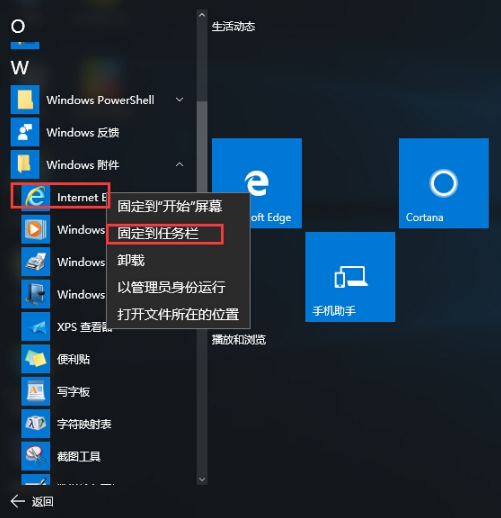
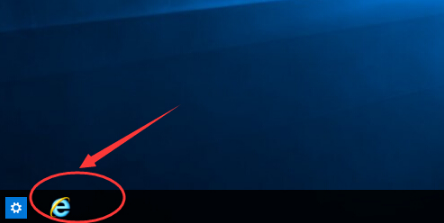
三、把IE图标放在桌面
当然IE放在桌面还是用户们最方便的做法,操作也很简单
右键点击IE图标,然后选择“打开文件位置”,打开文件夹后,然后再右键点击Internet Explorer 发送快捷方式到桌面即可。
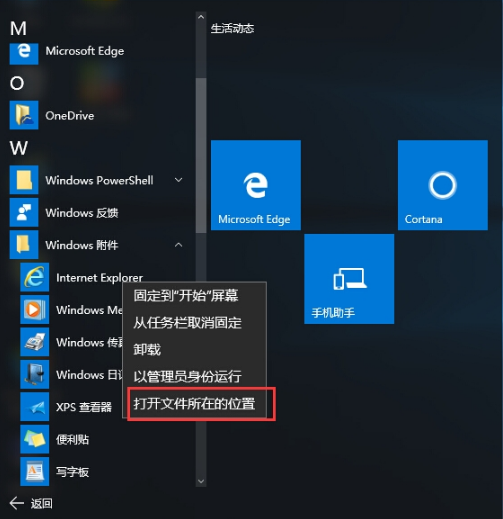
OK,发送到桌面
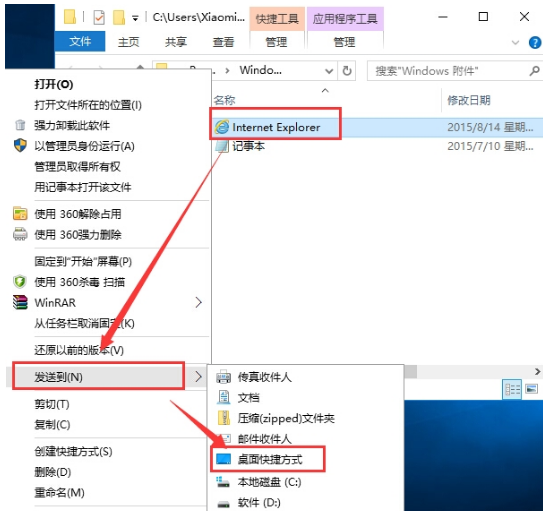
效果:
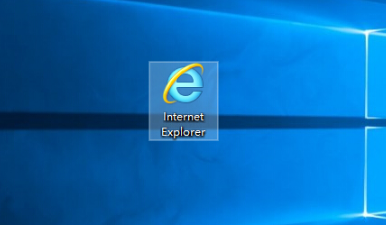
以上就是iefans网小编为大家带来的打开ie浏览器的步骤一览,喜欢的小伙伴们请大家继续关注IE浏览器中文网。
还有更多的IE类办法指南,需要用户多多的发掘,可以在搜索框进行搜索查找,如果您觉得文章解决不了您的问题,可以加入QQ群,帮您解决问题。
相关资讯
留言评论
系统推荐








发表回复
要发表评论,您必须先登录。